|
学习电脑技术,关键在于交流,例如向对方演示自己摸索出来的软件操作技巧等。一般来说,我们都是在QQ的聊天窗口中通过文字进行交流,同时也会抓取一些图片,将它粘贴到聊天窗口中发送给对方,最直接的方式就是通过语音聊天的方式。 但是,这些方法都很不直观,对方也未必能很好地领会。当然,最好的办法就是让对方通过相应的远程客户端软件连接到本机,我们在屏幕上进行演示教学,让对方看清本机屏幕上的详细操作步骤。如果双方能通过QQ视频聊天进行交流,在视频聊天窗口中就能实时观看到对方在屏幕上的操作顺序,那就实现了视频在线教学。 VCam 虚拟摄像头软件就能轻松在QQ中实现视频在线教学,即使你没有真正的摄像头设备,照样可以和对方进行视频交流。VCam支持任何一种具有视频聊天功能的即时通讯软件,例如QQ、MSN Messenger、Skype等。 VCam 虚拟摄像头安装成功后,会在系统中生成名为“e2eCap Video Capture”的虚拟摄像头。实现在线视频教学的关键是:利用VCam 虚拟摄像头提供的桌面捕捉功能。以QQ 2006为例进行说明,在QQ 2006中点击“菜单”→“工具”→“语音视频调节”,在语音视频调节向导窗口中的“视频设备”列表中选中“e2eCap Video Capture”,在VCam管理器(1)中点击“屏幕捕捉”按钮,在弹出的提示窗口中点击确认按钮,在屏幕上就出现了一个桌面捕捉框。
图1 软件界面 该桌面捕捉框和视频聊天窗口大小相同,拖动该选择框到屏幕上合适的位置,用户在选定区域的操作画面就通过摄像头实时发送出去了,远方的好友在网络视频窗口(2)中就能看清你在屏幕上的一举一动了。
图2 网络视频窗口 在默认状态下,如果你觉得VCam 虚拟摄像头提供的桌面捕捉框太小的话,可以进一步调整桌面捕捉框显示的比例。在VCam管理器中点击“选项设置”按钮,在设置窗口左侧导航栏中依次选中“首选项”→“捕捉画面”,打开屏幕捕捉设置面板(3)。如果勾选“进行屏幕捕捉时自动跟踪鼠标位置”项,则当鼠标移动时,桌面捕捉框会自动跟随鼠标同步移动,用户在屏幕上不同位置的每一步操作,对方都会毫无遗漏地看到。这是一项非常实用的功能。在“屏幕捕捉速率”中可以设置屏幕捕捉的速率,默认是每秒15帧。在缩放设置列表中能够以视频聊天窗口大小为基准,按照1:3、1:1、1:2、2:1、2:3、全屏等比例显示操作画面。如果将桌面捕捉框的显示比例调整到全屏状态的话,则可以让对方非常直观地看到你的屏幕上的任何动作(4)。
图3屏幕捕捉设置面板
图4 开始应用 |
正在阅读:轻轻松松用QQ实现在线视频教学轻轻松松用QQ实现在线视频教学
2008-01-23 09:20
出处:其它网站
责任编辑:shiyun

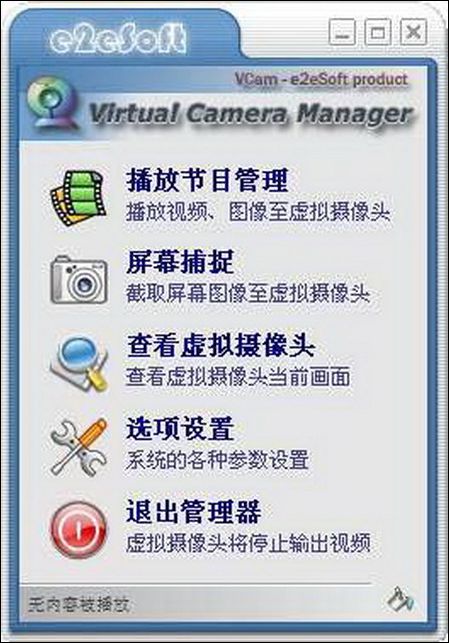
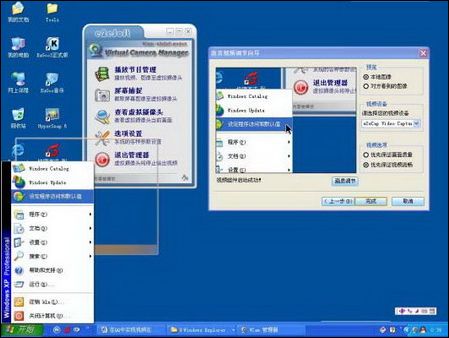
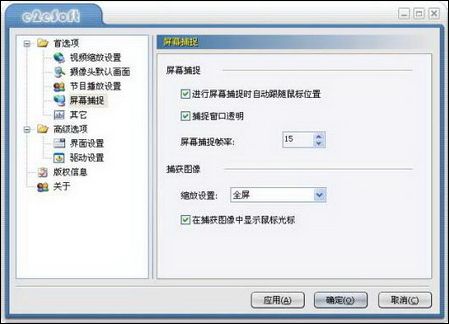

 西门子(SIEMENS)274升大容量家用三门冰箱 混冷无霜 零度保鲜 独立三循环 玻璃面板 支持国家补贴 KG28US221C
5399元
西门子(SIEMENS)274升大容量家用三门冰箱 混冷无霜 零度保鲜 独立三循环 玻璃面板 支持国家补贴 KG28US221C
5399元 苏泊尔电饭煲家用3-4-5-8个人4升电饭锅多功能一体家用蓝钻圆厚釜可做锅巴饭煲仔饭智能煮粥锅预约蒸米饭 不粘厚釜 4L 5-6人可用
329元
苏泊尔电饭煲家用3-4-5-8个人4升电饭锅多功能一体家用蓝钻圆厚釜可做锅巴饭煲仔饭智能煮粥锅预约蒸米饭 不粘厚釜 4L 5-6人可用
329元 绿联65W氮化镓充电器套装兼容45W苹果16pd多口Type-C快充头三星华为手机MacbookPro联想笔记本电脑配线
99元
绿联65W氮化镓充电器套装兼容45W苹果16pd多口Type-C快充头三星华为手机MacbookPro联想笔记本电脑配线
99元 KZ Castor双子座有线耳机入耳式双单元HM曲线发烧HiFi耳返耳麦
88元
KZ Castor双子座有线耳机入耳式双单元HM曲线发烧HiFi耳返耳麦
88元 格兰仕(Galanz)【国家补贴】电烤箱 家用 40L大容量 上下独立控温 多层烤位 机械操控 烘培炉灯多功能 K42 经典黑 40L 黑色
260.9元
格兰仕(Galanz)【国家补贴】电烤箱 家用 40L大容量 上下独立控温 多层烤位 机械操控 烘培炉灯多功能 K42 经典黑 40L 黑色
260.9元 漫步者(EDIFIER)M25 一体式电脑音响 家用桌面台式机笔记本音箱 蓝牙5.3 黑色 520情人节礼物
109元
漫步者(EDIFIER)M25 一体式电脑音响 家用桌面台式机笔记本音箱 蓝牙5.3 黑色 520情人节礼物
109元












